على الانترنت يمكنك العثور على مجموعة واسعة من التطبيقات لنقل الملفات من هاتفك المحمول إلى جهاز الكمبيوتر الخاص بك دون استخدام الكابلات ، ولكن معظمها تطبيقات لا تستخدمها عادة على هاتفك بشكل يومي، وهو الأمر الذي يضطرك إلى تثبيتها لتتمكن من نقل الملفات من هاتفك الذكي إلى جهاز الكمبيوتر.
لهذا السبب، سنخبرك اليوم كيف يمكنك استخدام تطبيق قمت بتثبيته بالفعل على هاتفك المحمول لنقل الصور ومقاطع الفيديو إلى جهاز الكمبيوتر الخاص بك لاسلكياً بدون استخدام كابل USB. إذا لم تكن قد خمنت ما هو التطبيق، فنحن نشير إلى WhatsApp، برنامج المراسلة الأكثر شعبية اليوم والذي لا يكاد يمر عليك يوم الا وقد قمت باستخدامه.
كيفية استخدام واتساب لمشاركة الملفات بين هاتفك المحمول وجهاز الكمبيوتر
يحتوي تطبيق WhatsApp على تطبيقات رسمية للهواتف لكل من نظام الاندرويد في متجر Google Play ونظام iOS في متجر أبل ستور، ولأجهزة الكمبيوتر التي تعمل بنظام Windows وMacOS، بالإضافة إلى إصدار ويب يمكنك الوصول إليه من متصفحك المفضل.
كما تعلم بالفعل، من خلال ربط كلا التطبيقين على الهاتف والكمبيوتر، سيتم عرض محتويات محادثات WhatsApp الخاصة بك على كل من هاتفك الذكي وجهاز الكمبيوتر ، وهو الأمر الذي سيسمح لك بمشاركة أي ملف بين هاتفك المحمول وجهاز الكمبيوتر الخاص بك.
بمجرد تثبيت التطبيق على الهاتف والكمبيوتر، كل ما عليك فعله هو فتح تطبيق WhatsApp على هاتفك المحمول وإنشاء محادثة مع نفسك. للقيام بذلك، كل ما عليك فعله هو النقر على أيقونة بدء محادثة جديدة التي تظهر في الركن السفلي من التطبيق واختيار رقمك الخاص في قائمة جهات الاتصال .

|
| بدء محادثة جديدة في واتساب |
قم بإضافة (صورة أو فيديو أو مستند) إلى الدردشة من هاتفك الذكي عن طريق النقر على أيقونة الوسائط التي تظهر في شريط الأدوات.
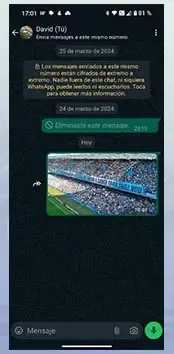
|
| ارسال الملفات في واتساب |
ستتم مزامنة الوسائط تلقائياً مع كل من تطبيق واتساب في الكمبيوتر ومع إصدار
الويب.
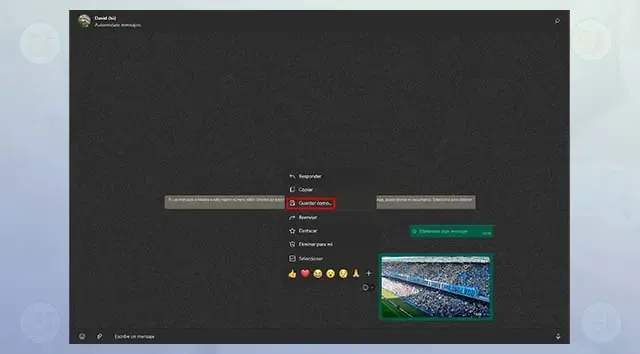
|
| مشاركة الوسائط عبر واتساب على الكمبيوتر |
أخيراً، أدخل إلى تطبيق WhatsApp للكمبيوتر أو إصدار الويب من التطبيق ، وقم بالدخول إلى الدردشة التي قمت بإنشائها مع نفسك ، وانقر على أيقونة السهم لأسفل الموجودة على الجانب من الملف وانقر على خيار حفظ باسم أو تنزيل لحفظه في الذاكرة الداخلية لجهاز الكمبيوتر الخاص بك.


